
Ketiadaan ikon desktop dalam Windows 11 mengganggu ramai pengguna dan menyukarkan untuk mengakses fail dan program dengan cepat. Untuk menyelesaikan masalah ini, editor PHP Banana secara khusus menyusun tutorial untuk memperkenalkan secara terperinci cara menambah ikon desktop dalam Windows 11. Artikel ini akan membimbing anda langkah demi langkah melalui proses penambahan, memastikan desktop anda sekali lagi teratur dan mudah digunakan.
Langkah 1: Jika anda ingin menambah ikon sistem, anda boleh klik kanan ruang kosong pada desktop dan buka tetapan [Peribadikan].
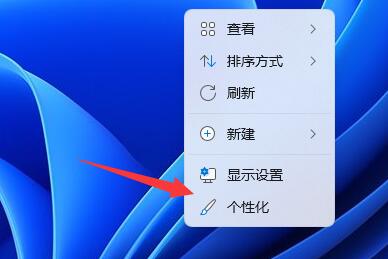
Langkah 2: Kemudian cari dan klik pilihan [Tema] di bawah senarai di sebelah kanan.
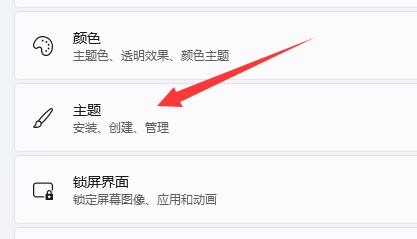
Langkah 3: Kemudian masukkan [Tetapan Ikon Desktop] di bawah tetapan yang berkaitan
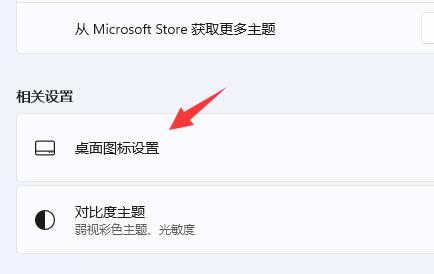
Langkah 4: Akhir sekali, semak ikon sistem yang diingini, dan kemudian klik [OK] untuk menyimpan.
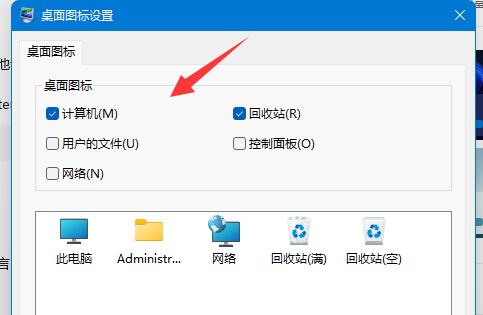
2. Ikon Perisian/Fail
Langkah 1: Jika anda ingin menambah perisian atau ikon fail, cari sahaja fail yang sepadan, klik kanan padanya dan pilih [Tunjukkan lebih banyak pilihan]
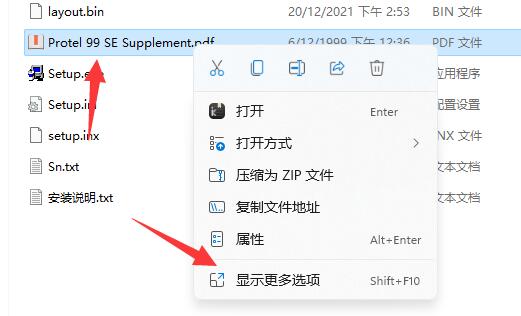
Langkah 2: Klik [ Hanya hantar ke [Pintasan Desktop] dalam [Hantar ke].
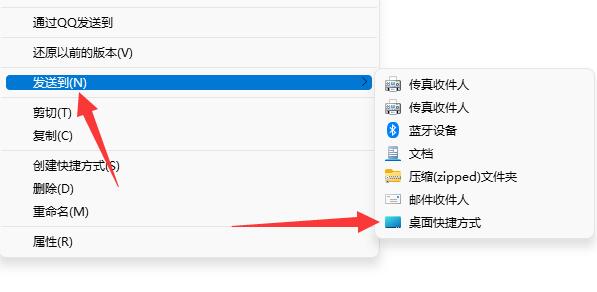
Atas ialah kandungan terperinci Bagaimana untuk menambah ikon desktop dalam win11_Cara menambah ikon desktop dalam win11. Untuk maklumat lanjut, sila ikut artikel berkaitan lain di laman web China PHP!
 Tiada pilihan WLAN dalam win11
Tiada pilihan WLAN dalam win11
 Bagaimana untuk melangkau pengaktifan dalam talian dalam win11
Bagaimana untuk melangkau pengaktifan dalam talian dalam win11
 Win11 melangkau tutorial untuk log masuk ke akaun Microsoft
Win11 melangkau tutorial untuk log masuk ke akaun Microsoft
 Bagaimana untuk membuka panel kawalan win11
Bagaimana untuk membuka panel kawalan win11
 Pengenalan kepada kekunci pintasan tangkapan skrin dalam win11
Pengenalan kepada kekunci pintasan tangkapan skrin dalam win11
 Windows 11 pemindahan komputer saya ke tutorial desktop
Windows 11 pemindahan komputer saya ke tutorial desktop
 Penyelesaian kepada masalah yang perisian muat turun win11 tidak boleh dipasang
Penyelesaian kepada masalah yang perisian muat turun win11 tidak boleh dipasang
 Bagaimana untuk melangkau sambungan rangkaian semasa pemasangan win11
Bagaimana untuk melangkau sambungan rangkaian semasa pemasangan win11




